Esculptar objetos 3D requiere una comprensión precisa de la subdivisión de polígonos. En CINEMA 4D aprenderás cómo preparar tus objetos de manera óptima para el proceso de Sculpting. Un factor importante es el nivel de subdivisión. La precisión de detalles del objeto influye enormemente en la calidad de tus resultados de Sculpting. En este tutorial te mostraré cómo ajustar los niveles de subdivisión y utilizar herramientas de Sculpting efectivas.
Principales hallazgos
- Solo puedes trabajar en modo Sculpting con objetos Poligonales reales.
- Los niveles de subdivisión son cruciales para la calidad de los detalles de tu Sculpting.
- Diferentes herramientas te permiten crear formas impresionantes y modificar la textura de la superficie de tu modelo.
Guía paso a paso
El primer paso es convertir un objeto primitivo paramétrico en un objeto poligonal. Para hacer esto, selecciona tu objeto y haz clic en el botón de conversión o simplemente presiona "C". Esto será necesario para activar las herramientas de Sculpting.
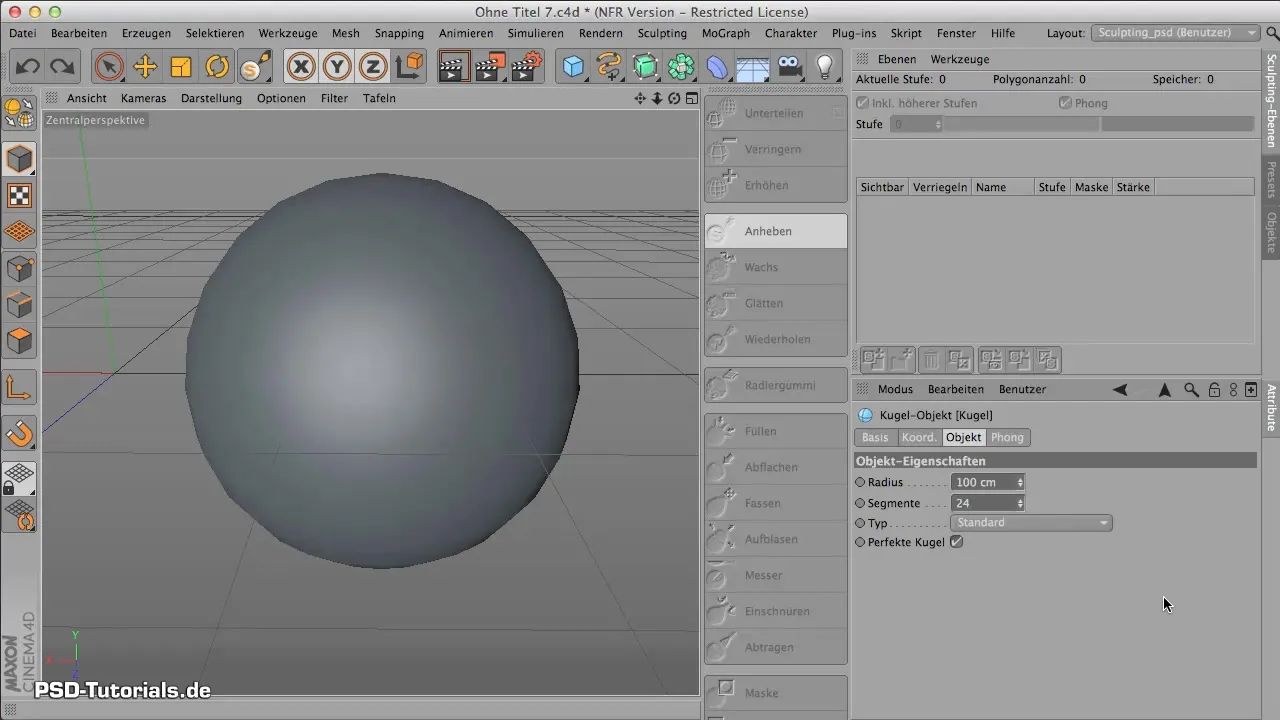
Después de convertir el objeto, encontrarás en tu disposición de Sculpting el botón activo " Subdividir ". Haz clic en él para activar la subdivisión y tener disponibles las primeras herramientas de Sculpting.
Ahora deberías ver diferentes capas en la interfaz que te ofrecen la posibilidad de organizar tu trabajo. Aunque las capas funcionan un poco diferente que en Photoshop, te permiten administrar diferentes etapas de tu subdivisión. Actualmente, el nivel de subdivisión está en 0. Si deseas ver el número de polígonos y el tamaño del archivo, puedes verificarlo a través del suavizado en el Guro Shading.
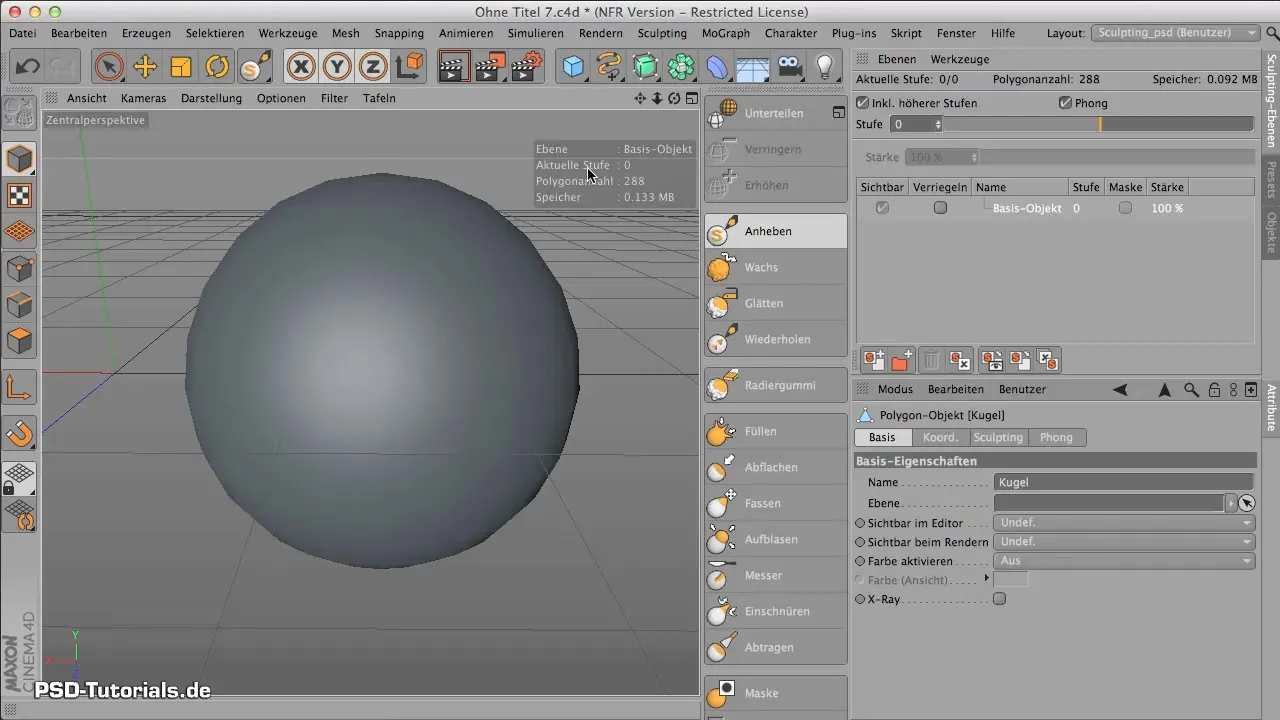
Con un nivel de subdivisión de 0, actualmente solo tienes 288 polígonos, lo que resulta en un tamaño de archivo de aproximadamente 0,133 MB. Esto es muy bajo para el Sculpting y deja poco espacio para un verdadero trabajo detallado. Es importante saber que debes establecer un nivel de subdivisión más alto para obtener más polígonos y, por lo tanto, detalles más finos.
Activa la subdivisión haciendo clic en el botón y observa el aumento del número de polígonos. Con cada incremento en la subdivisión notarás un cambio más visible en la resolución de tu objeto. Haz clic varias veces seguidas para aumentar el nivel significativamente y ten cuidado con el número de polígonos. He llegado a más de 70,000 polígonos y eso es óptimo para el procesamiento de detalles.
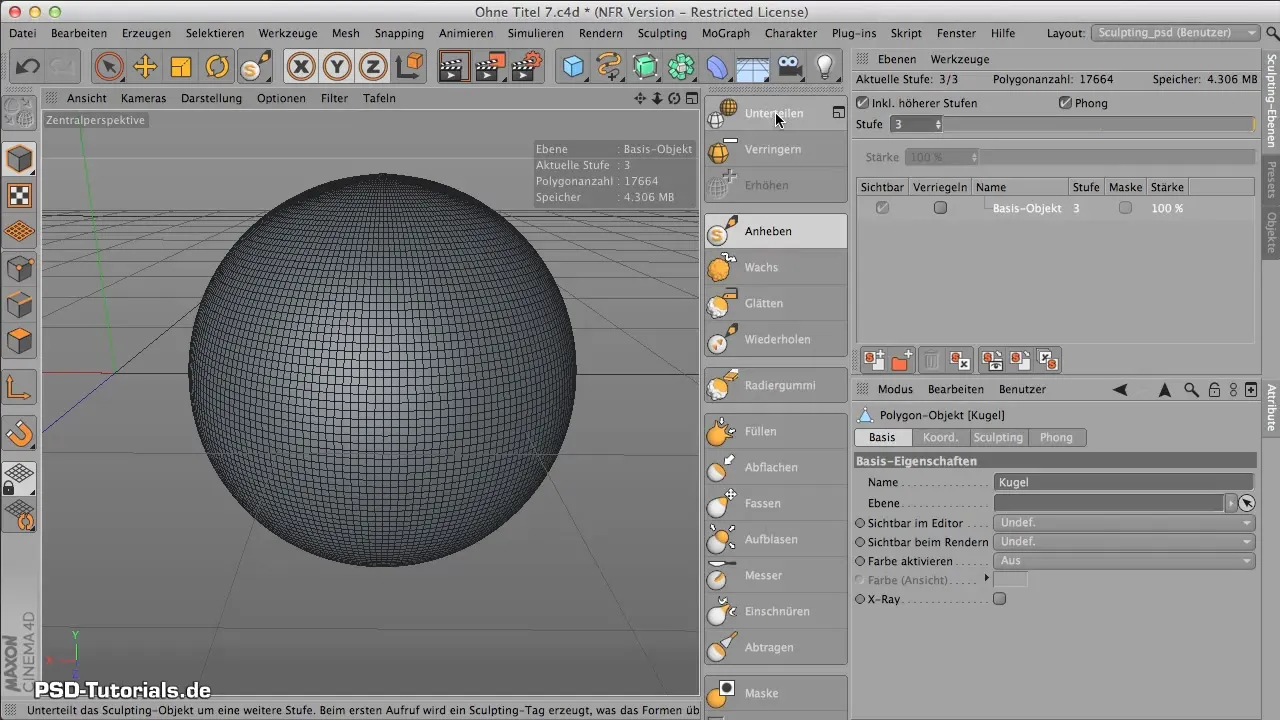
Ahora puedes experimentar con las diferentes herramientas de Sculpting. Comienza con la herramienta de elevar. Haz clic en ella y mueve tu mouse sobre el objeto. Verás cómo se adapta a las contornos de la esfera. Los principales parámetros con los que puedes jugar son el tamaño y la dureza de la herramienta.
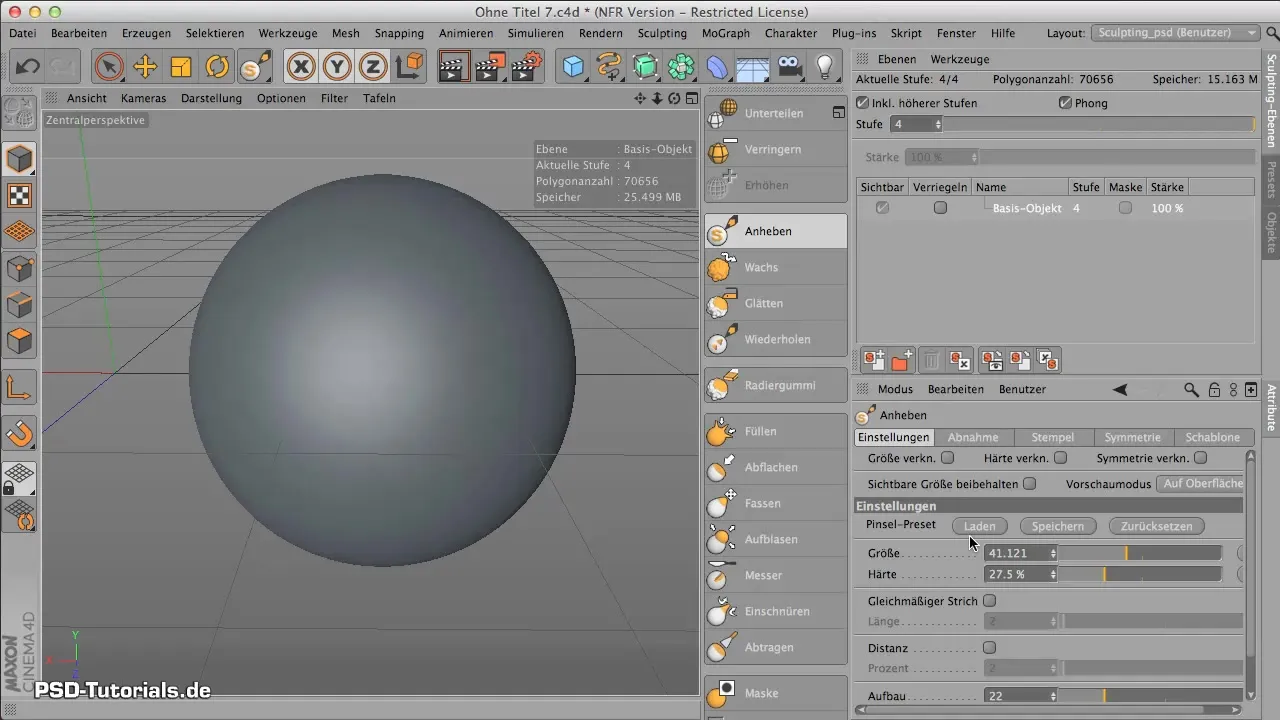
Para controlar el tamaño de la herramienta de manera efectiva, te recomiendo que presiones las teclas de control (Control y Shift) al mismo tiempo. Esto te permite ajustar el tamaño y dureza de la herramienta más rápidamente, sin tener que regresar al panel de control cada vez.
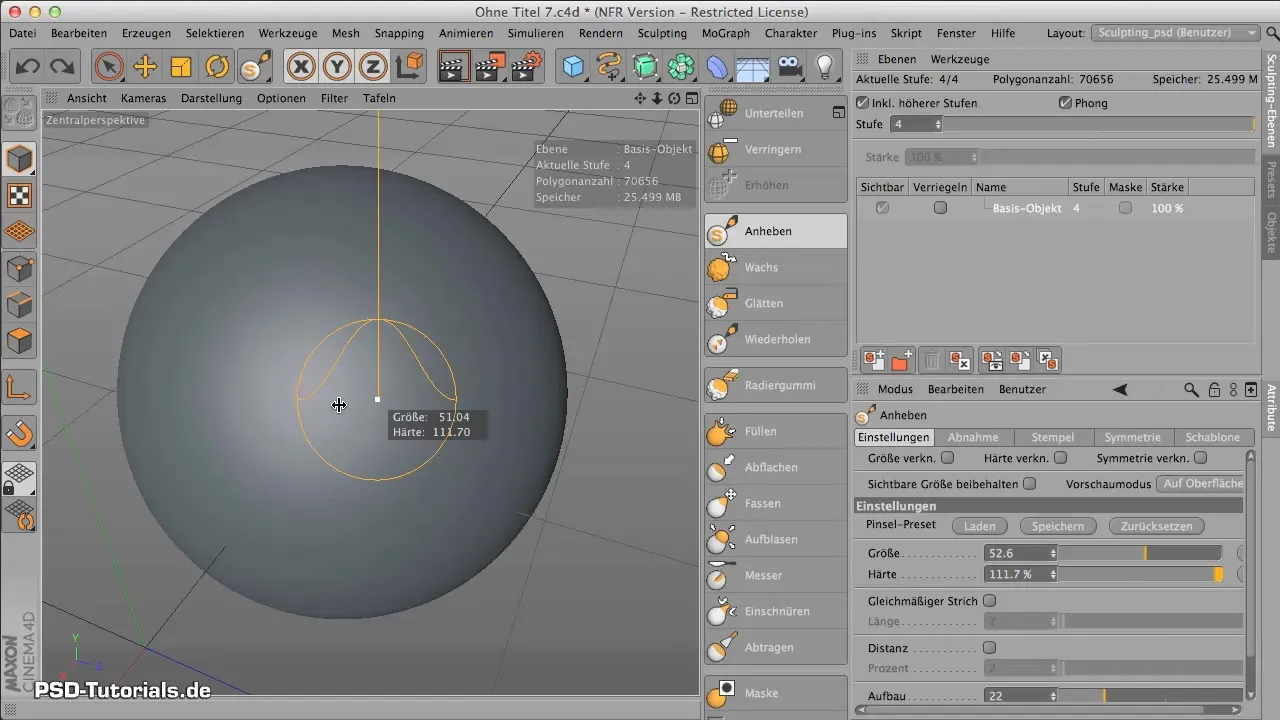
Con estas funciones puedes mejorar significativamente la experiencia de Sculpting. Si presionas ligeramente, la dureza de la herramienta cambiará, lo que te permite hacer cambios sutiles o fuertes en tu objeto. Asegúrate de aprovechar la reacción del lápiz a la presión para matizar tus detalles de Sculpting.
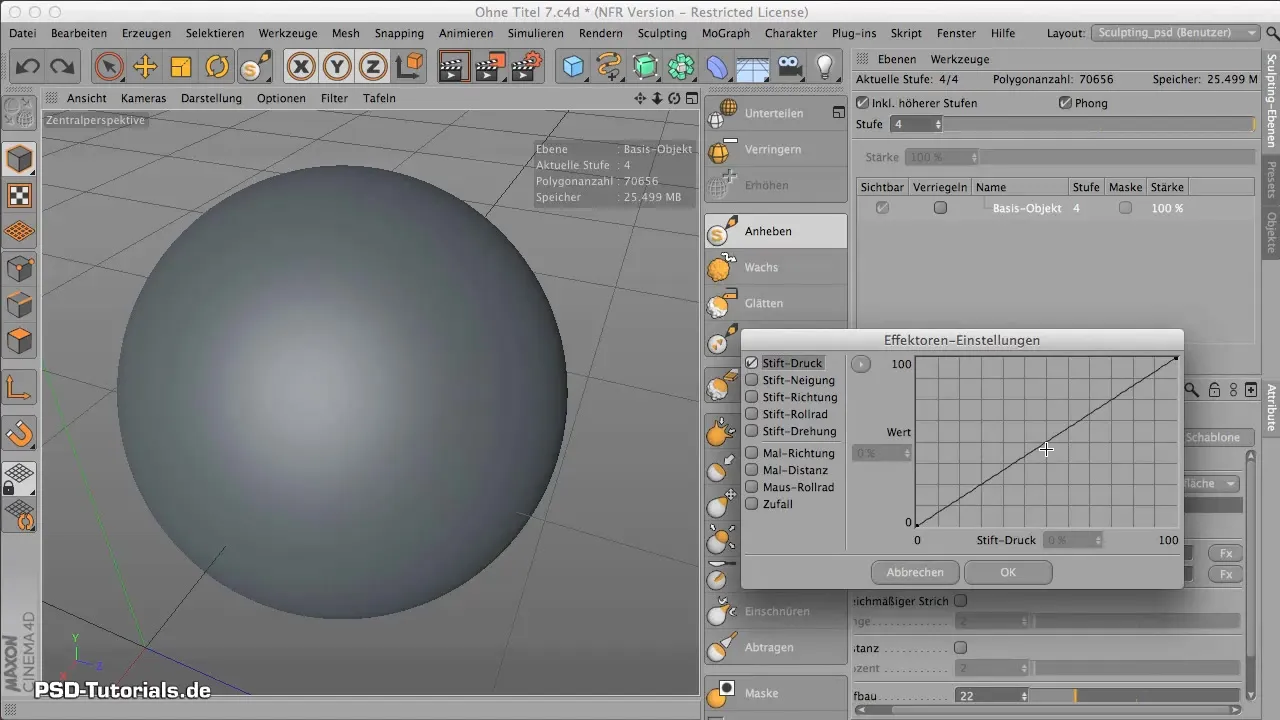
Con estas herramientas y métodos de control deberías poder trabajar en tu objeto y lograr los efectos deseados. Recuerda que puedes lograr diversos efectos combinando tamaño y dureza.
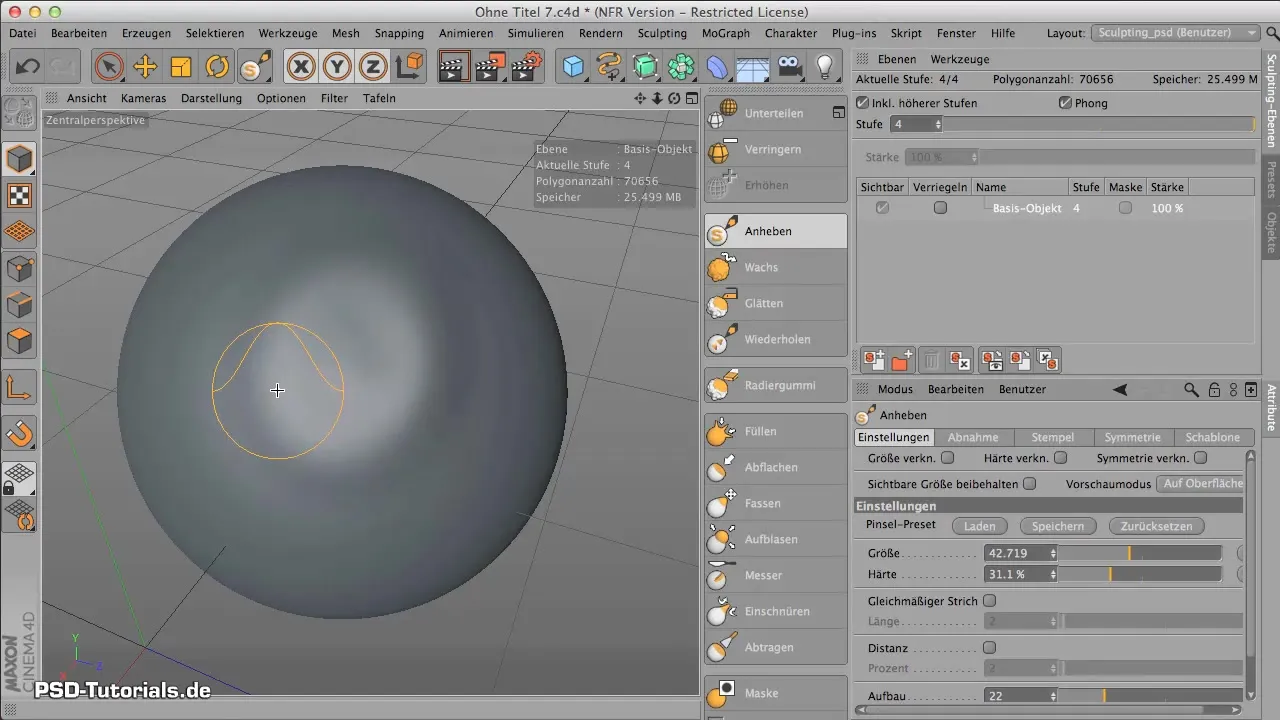
Resumen - Fundamentos del Sculpting en CINEMA 4D - Subdividir
Aprender a esculpir en CINEMA 4D requiere primero una comprensión de cómo manejar los polígonos. Con configuraciones adecuadas de niveles de subdivisión y el uso efectivo de las herramientas de Sculpting, puedes crear modelos 3D impresionantes. En este tutorial hemos sentado las bases para liberar tu creatividad en la escultura digital.
Preguntas frecuentes
¿Cuál es la diferencia entre objetos paramétricos y poligonales?Los objetos paramétricos no son editables, mientras que los objetos poligonales son adecuados para el Sculpting.
¿Cómo puedo aumentar el nivel de subdivisión?Haz clic varias veces en el botón "Subdividir" para aumentar el número de polígonos y detalles.
¿Cómo controlo el tamaño y la dureza de las herramientas?Usa las teclas de control (Control y Shift) para variar el tamaño y la dureza de las herramientas.
¿Puedo trabajar con un lápiz al esculpir?Sí, trabajar con un lápiz ofrece un control más preciso y una experiencia de Sculpting más intuitiva.


